Mailfence s’efforce de rendre l’Internet plus sûr. C’est pourquoi nous avons développé notre solution de messagerie chiffrée. Mais à notre avis, se contenter d’offrir un email sécurisé et privé ne suffit pas. Car cela contraindrait nos utilisateurs à avoir recours à des solutions non sécurisées pour gérer leurs rendez-vous, créer et conserver leurs documents ou chatter en ligne. Heureusement, Mailfence est bien plus qu’un email sécurisé. Mailfence vous permet d’organiser votre vie grâce à de puissants outils de productivité tels que Mailfence Calendar, Mailfence Documents, Mailfence Contacts, Mailfence Polls, Mailfence Groups et Mailfence Chat. Dans ce post, vous découvrirez comment planifier, gérer et suivre des réunions et des événements grâce à l’agenda sécurisé en ligne de Mailfence.
Qu’est-ce que Mailfence Calendar?
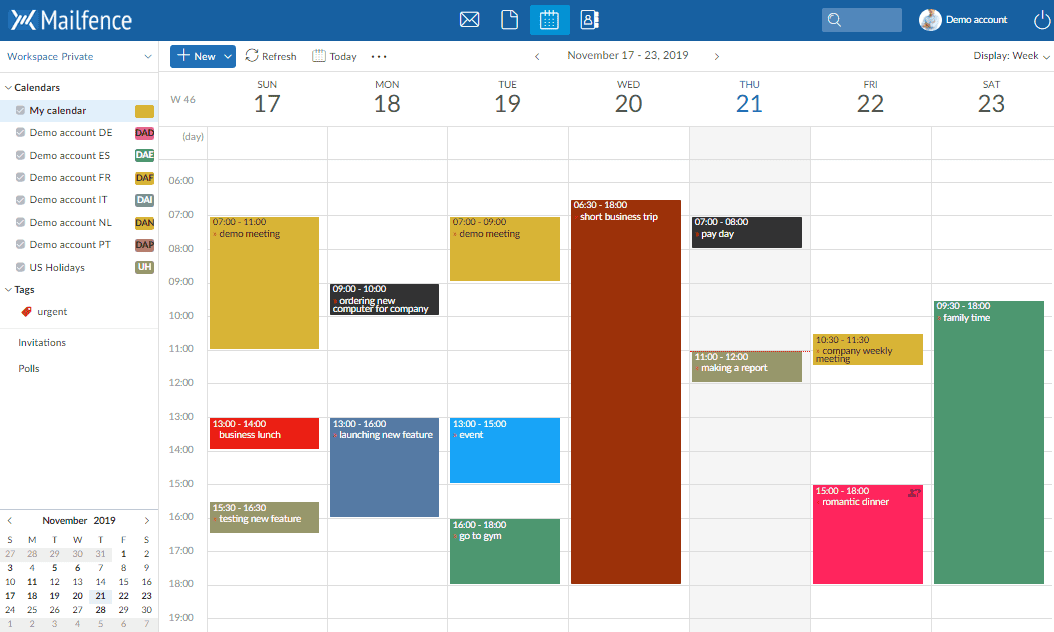
Mailfence Calendar est un agenda sécurisé en ligne puissant qui vous permet de planifier, de gérer et de suivre vos réunions et événements.
Avec Mailfence Calendar, vous pouvez :
- Gérer votre agenda personnel
- Partager votre agenda avec les membres de Mailfence Groups
- Partager votre agenda publiquement (accès public)
- Accéder à d’autres agendas : agendas des membres de groupes Mailfence, agendas de groupe ou agendas externes (provenant d’autres fournisseurs)
Vous pouvez consulter votre agenda sécurisé en ligne Mailfence via notre interface web mais aussi via des applications d’agenda dédiées sur ordinateur ou smartphone.
Quelles sont les principales caractéristiques de l’agenda sécurisé en ligne de Mailfence ?
Vous pouvez utiliser l’agenda sécurisé en ligne Mailfence Calendar comme un agenda personnel. Les principales fonctionnalités sont les suivantes:
- Ajouter un événement
- Ajouter un événement « pour toute la journée »
- Voir les détails de l’événement
- Dupliquer un événement
- Répéter un événement (avec ou sans périodicité)
- Définir une couleur d’événement
- Gérer la disponibilité
- Créer des événements privés
- Créer des rappels par SMS, navigateur (XMPP) popup ou email
- “Taguer” les événements
- Ajouter des commentaires d’événement
- S’abonnez-vous à son agenda via des flux RSS
- Effectuer des recherches dans son agenda en fonction de différents critères de recherche
- Créer et gérer des sondages
Les paramètres vous permettent de modifier votre fuseau horaire, de modifier la durée de l’événement par défaut et même de modifier la résolution de l’agenda. Vous trouverez une description détaillée de chacune de ces fonctionnalités dans notre aide en ligne.
Remarque : Mailfence Calendar ne propose qu’un seul agenda personnel. Cependant, il est tout de même possible de gérer différents agendas personnels. Utilisez les agendas de groupe en tant qu’agendas supplémentaires pour un usage personnel. Plus d’informations sur les agendas de groupe ci-dessous.
Comment puis-je utiliser l’agenda sécurisé en ligne de Mailfence pour collaborer avec mes collègues, mes amis et ma famille ?
Vous pouvez utiliser l’agenda sécurisé en ligne Mailfence Calendar à la fois pour planifier des réunions avec d’autres utilisateurs Mailfence, mais également avec des contacts qui n’utilisent pas Mailfence. Pour collaborer avec d’autres utilisateurs de Mailfence, vous devez être membre du même groupe Mailfence. Découvrez ici comment créer des groupes Mailfence.
1. Créer et gérer des réunions
Un événement est transformé en réunion lorsque vous invitez des participants. Ces participants sont sélectionnés parmi les membres du groupe et les contacts (seuls les contacts avec une adresse e-mail peuvent être sélectionnés). Les principales fonctionnalités sont les suivantes :
- Créer une réunion
- Réunions à venir
- Accepter ou refuser une réunion
- Suivi des invitations (envoi de nouvelles invitations)
- Modifier une réunion
- Annuler une réunion
- Supprimer un participant
- Réunions répétées
2. Partagez votre agenda personnel avec d’autres utilisateurs de Mailfence
- Les droits par défaut suivants sont applicables :
- Afficher les événements : tous les membres du groupe peuvent toujours consulter les créneaux horaires occupés de votre agenda. Si vous souhaitez masquer un créneau horaire occupé, créez un événement privé.
- Afficher les détails de l’événement : ce droit vous est réservé par défaut.
- Modifier votre agenda (ajouter, modifier et supprimer des événements): ce droit vous est réservé par défaut.
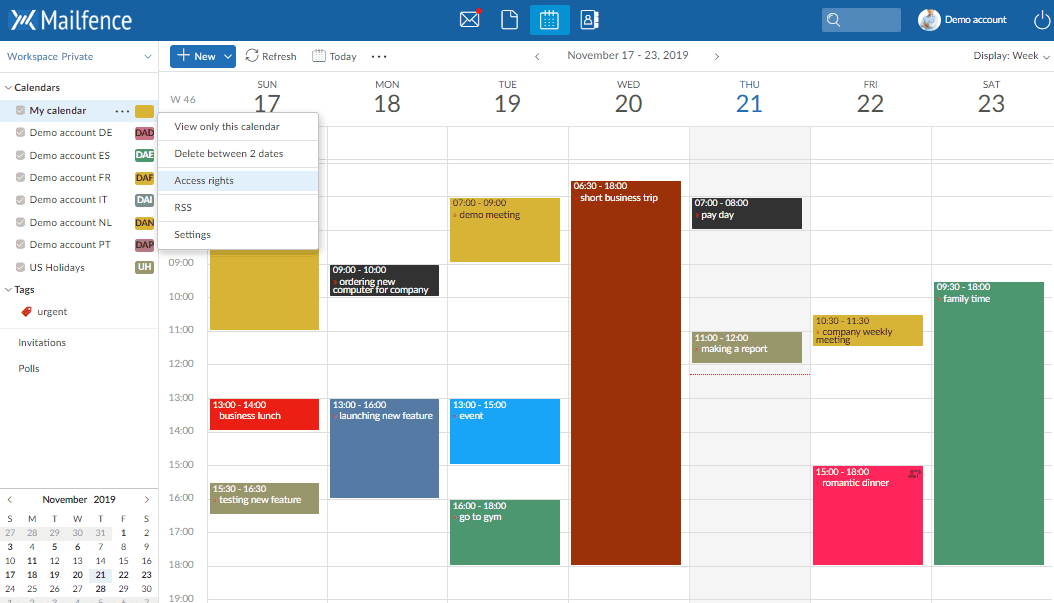
2. Modifier les droits par défaut
- Cliquez sur « Mon agenda » dans la colonne de gauche de l’écran
- Choisissez « Droits d’accès »
- Si vous souhaitez permettre à un membre de consulter les détails de votre événement, accordez-lui le Droit de Lire.
- Si vous souhaitez autoriser un membre à modifier votre calendrier (c’est à dire, à Ajouter, supprimer et modifier un événement), accordez-lui le Droit de lire et d’écrire. Vous pouvez accorder des droits à des utilisateurs individuels ou à tous les membres d’un groupe.
3. Publier votre agenda / Le partager avec une autre personne
Il est également possible de partager votre agenda sécurisé en ligne Mailfence avec des personnes qui n’ont pas de compte Mailfence.
L’accès public vous permet de publier des données sur le Web : tout le monde pourra consulter votre agenda sans que cela nécessite d’avoir un compte Mailfence, ou de disposer d’une authentification. Il vous suffit d’activer l’accès public et de communiquer l’URL par e-mail, sur votre site Web, etc.
Non seulement vous pouvez publier votre agenda privé, mais de plus, vous pouvez publier un agenda de groupe.
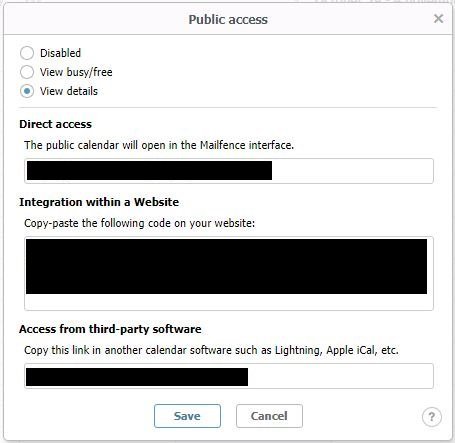
Comment publier un agenda ?
Cliquez sur « Mon agenda ». Ensuite, choisissez Accès public. Choisissez l’un des modes de publication :
- Voir occupé/libre : seuls les créneaux horaires occupés sont affichés, sans aucune indication. Les événements que vous avez définis comme privés ne sont pas affichés.
- Voir les détails : les sujets des événements et les descriptions sont également publiés. Utilisez ce mode avec précaution.
- Dans la fenêtre d’accès public, vous trouverez 3 types d’adresses, vous permettant de :
- Visualiser votre agenda dans une version allégée de Mailfence
- Publier votre agenda sur un site Web
- Afficher votre agenda dans un logiciel tiers
Vous pouvez à tout moment arrêter la publication de votre agenda en sélectionnant Désactivé.
4. Accéder à d’autres agendas dans votre agenda Mailfence
Pour accéder rapidement à d’autres agendas, vous pouvez les configurer afin d’obtenir un raccourci dans la colonne de gauche de l’écran. Cela peut être fait pour les agendas de groupe et les agendas de membres de groupe, mais aussi pour les agendas externes accessibles en ligne via leur url.
1. Comment accéder à la configuration des ‘Autres agendas’ ?
- Cliquez sur ‘Agendas’ dans la colonne de gauche de l’écran
- Choisissez « Modifier »
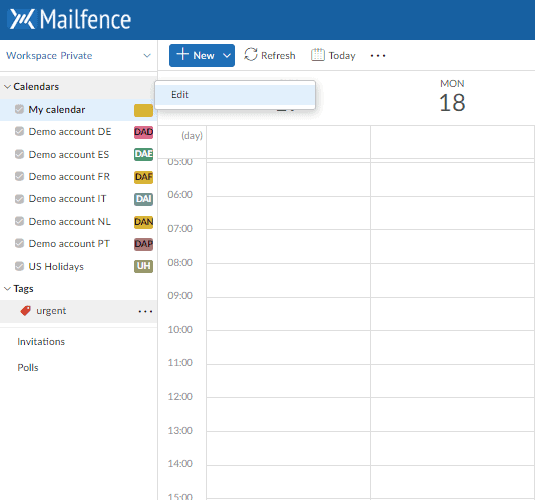
2. Ajouter d’autres agendas Mailfence
- Ajoutez d’autres agendas de membres ou d’autres agendas de groupe en cliquant sur « Ajouter un agenda ». Choisissez le groupe, puis sélectionnez l’agenda auquel vous voulez accéder.
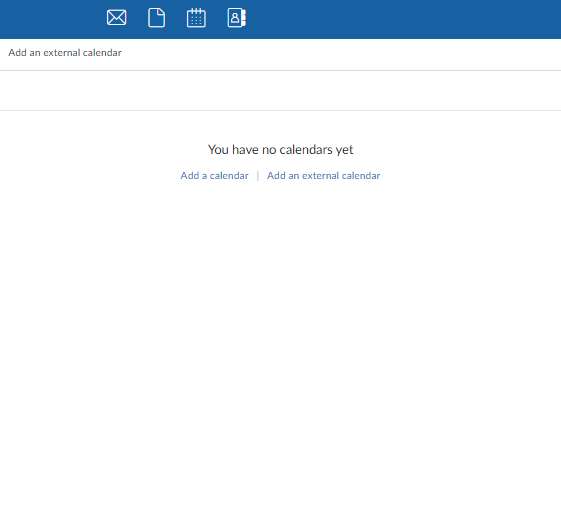
3. Ajouter des « Agendas externes »
- Ajoutez des agendas externes en cliquant sur « Ajouter un agenda externe »
- Puis indiquez le nom et l’URL (au format .ics)
- Ces agendas externes seront ajoutés en tant que couches supplémentaires dans l’agenda sécurisé en ligne Mailfence. Veuillez noter que les agendas externes sont toujours en lecture seule et ne peuvent pas être modifiés.
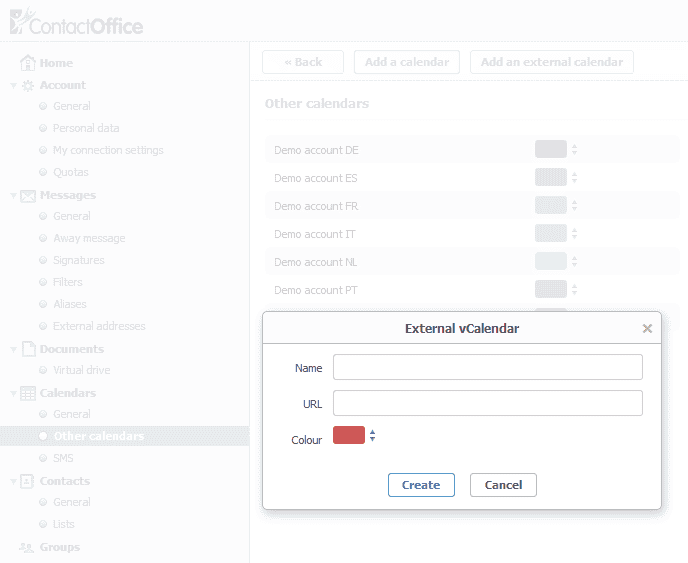
Veuillez noter que la recherche n’est pas disponible pour les agendas externes.
Comment puis-je accéder à mon agenda en ligne sécurisé Mailfence sur d’autres appareils?
Votre agenda sécurisé en ligne Mailfence peut également être consulté et géré via des applications d’agenda spécifiques, soit via la synchronisation mobile (Activesync Exchange) ou via CalDAV.
Accès via CalDAV
Les agendas sont accessibles en lecture et en écriture à partir de logiciels tiers compatibles CalDAV, tels que Lightning, Apple Calendar (macOS) ou iPhone/iPad.
Vous trouverez des informations détaillées sur les fonctionnalités, les limitations, la prise en charge des réunions et la configuration dans notre aide en ligne.
Si votre abonnement et votre appareil (ordinateur, smartphone, tablette) prennent en charge la synchronisation ActiveSync, nous vous conseillons d’utiliser cette dernière. La configuration est plus simple, il n’y a qu’une seule configuration pour tous les outils (email, contacts et données d’agenda) et la synchronisation est plus rigoureuse. Cependant, contrairement à CalDAV, elle ne gère pas les membres du groupe et les données de groupe.
Accès via Activesync Exchange
Vous pouvez également synchroniser vos applications de smartphone (iPhone, iPad, Android, BlackBerry, etc.) avec vos applications Mailfence Messages, Calendars et Contacts.
Vous pouvez même synchroniser votre agenda sécurisé en ligne Mailfence avec plusieurs appareils, Mailfence étant le serveur de synchronisation.
Si un problème survient pendant le processus de synchronisation (perte de connexion, coupure de courant, etc.), la synchronisation suivante supposera que les données sont à jour dans Mailfence. Cette synchronisation conserve les données déjà présentes dans votre smartphone.
Vous trouverez des informations détaillées sur les fonctionnalités et la configuration dans notre aide en ligne.
Accès via RSS
Le RSS vous informera des nouveaux éléments sur un site Web, et le RSS est utilisé dans un lecteur RSS. Vous vous abonnez au flux RSS et le lecteur RSS le rafraîchit périodiquement.
Mailfence propose plusieurs flux, tous protégés par vos identifiant et mot de passe habituels.
Chaque agenda (privé ou de groupe) a 4 flux RSS :
- Aujourd’hui
- Cette semaine
- Ce mois-ci
- 30 jours (à partir d’aujourd’hui)
Importer et exporter des données d’agenda
Importer
Avant l’importation, sélectionnez un agenda privé ou de groupe. Sélectionnez Importer dans les Actions de l’agenda en cours (cliquez sur le ‘…’ du menu de l’agenda en haut). 2 modes d’importation sont disponibles :
- Importer à partir d’un fichier : le fichier doit être au format vCal/iCal
- Importer à partir de Google Calendar : cela importera tous les événements
Dans les deux cas, assurez-vous que votre agenda sécurisé en ligne Mailfence peut accepter le nombre d’événements à importer.
Exporter
Sélectionnez un agenda privé ou de groupe avant d’exporter.
Vous pouvez exporter un, plusieurs ou tous les événements d’un agenda au format vCal/iCal pour les réimporter dans un logiciel compatible avec ce format :
- Exporter un seul événement : faites un «clic droit» sur l’événement et choisissez ‘exporter’
- Exporter plusieurs événements : sélectionnez une vue (jour, semaine ou mois) et sélectionnez Exporter dans les Actions de l’agenda. Sélectionnez les événements de cette page.
- Exporter tout l’agenda : cliquez sur Exporter dans les Actions de l’agenda. Sélectionnez Tous les événements de cet agenda.
- Exporter en PDF télécharge tous les événements de ce qui est affiché à ce moment-là.



